
2024.06.03(월) 애프터이펙트 공부 29일차~~~
[오늘의 목차]
- [Shape Layer]
- [Gradient 핸들러]
- [ 시퀀스 레이어 - Sequence Layers ]
- Rentangle, [Merge Path],
- Auto-Trace
[Shape Layer] - 섬세한 수정작업이 가능해진다.
빈 개체로 시작하며, Group를 통해 항목별로 제어할 수 있다.




[Gradient 핸들러] - 그라디언트 편집창 누르고 오케이 누르면 핸들러가 표시된다.

[ 시퀀스 레이어 - Sequence Layers ]
방법 : 레이어 다중선택 후 우클릭 - Keyframe Assistant - Sequence Layers
첫부분과 끝부분이 맞도록 정렬을 할 수 있음.
오버랩 체크 하고 페이지 수 - 몇초 하면 대칭조정이 가능함.
컴프의 영상길이가 영향을 받는 것 같음
아래 사진의 경우 6초 영상을 만들 때 Sequence Layers를 0527로 설정하여 만들었음.
6초 영상 - 00:00:05:27 - 3초 간격의 영상이 만들어짐.
Transition Shifter과 비슷한 애프터이펙트 자체 기능!
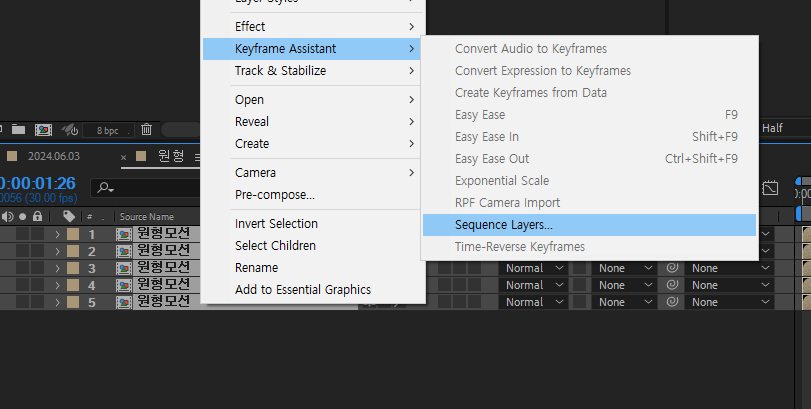


트림패스와 선의 굵기를 설정변경을 통한 이펙트(레이어 5개 사용)



Rentangle : 사이즈는 가로세로값을 의미한다(크기가 됨)

[Merge Path] 합성시키는 기능, 교집합 합집합 차집합처럼 사용 가능해진다.

사용한 기능 : Repeater, Trim Path, Stroke, 4Color Gradient, Glow
Repeater 사용시 포지션, 로테이션값을 잘 주면 된다.



트림패스 텍스트



Hey October 글꼴, 매우 예쁘다.(영어만 적용됨)
사용기능 : Stroke, Fill
색깔 차이는 레이어 중첩 후 시간차이를 두었다.




알파는 전체의 패스대로
레드/블루/그린은 색상마다 RGB 속성이 있기 때문에 제대로 추적을 못했음
루미넌스는 명암에 따라


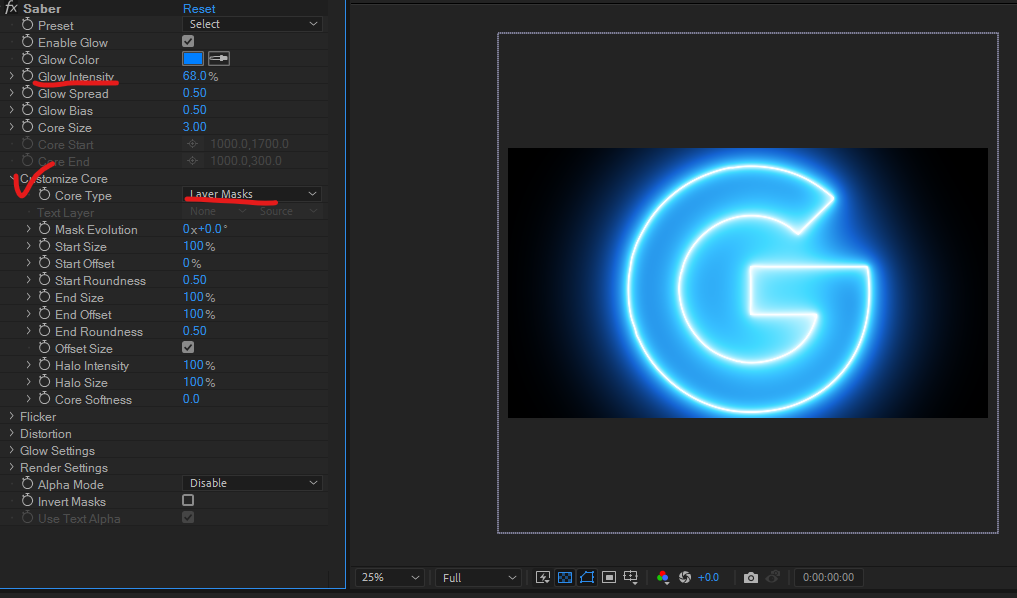
빛의 합성은 스크린 모드로 해주면 좋다.




Auto-Trace 후 패스를 보다 손쉽게 수정하는 방법
- 펜툴로 경계지점에 찍은 다음
- 그 외의 부분은 삭제한다
- 그리고 모양이 맞지 않은 부분들은 핸들러를 조정하여 수정한다.
- Alt누르고 점 클릭하면 >모양이 나오는데 곡선 부분을 직선으로 변경하게 해준다.
콜라주(잡지오려붙인 것처럼) 그림파일 만들어 주는 사이트
하나하나 다운받아야 함(ㅠㅠ)
웨일에서 다운받았을 때 안전한 사이트가 아니라고 함.
그냥 다시 시작버튼 누르면 다운 됨
https://jenniferdewalt.com/ransom_note/page
Ransom Note | Jennifer Dewalt
Enter your ransom note text Clipping out your letters. Please be patient.
jenniferdewalt.com


목업사이트(?)
https://www.mockupworld.co/all-mockups/page/2/
Mockups Archive
This website uses cookies We inform you that this site uses own, technical and third parties cookies to make sure our web page is user-friendly and to guarantee a high functionality of the webpage. By continuing to browse this website, you declare to accep
www.mockupworld.co
'IT > 미디어 공부' 카테고리의 다른 글
| 애프터이펙트 공부 31일차~~~(85일차, (1) | 2024.06.05 |
|---|---|
| 애프터이펙트 공부 30일차~~~(84일차, 모션스케치, (0) | 2024.06.04 |
| 애프터이펙트 공부 28일차~~~(82일차, [CC Particle World], [Shatter], 늘어나는 텍스트 이펙트...) (0) | 2024.05.31 |
| 프리미어프로 4일차~~~!(20일차, 단축키, 자막, 자막배경, 반응형자막, 자막에 이름, 자막바, 자막스타일) (1) | 2024.05.30 |
| 프리미어프로 3일차~~~!(19일차, 잔물결, 속도조절, 구간반복, 삐~, 오디오만, 역방향/정지, GIF저장방법) (1) | 2024.05.30 |




